指導要録の書き方を簡単解説!

いつも園支援システム+バスキャッチサービスをご利用いただき、誠にありがとうございます。
月日の経つのは早いもので、今年度も残りわずかとなりました。担任の先生方は、子どもたちの1年間を振り返り、指導要録の記入をしているころかと思います。

さて、改めまして今回は園支援システム+バスキャッチサービスでの指導要録の書き方をご案内します!
※2022年3月7日公開の記事の再掲となります
指導要録の開き方
1.[園児一覧]にて指導要録を記入したい園児名をクリックします。
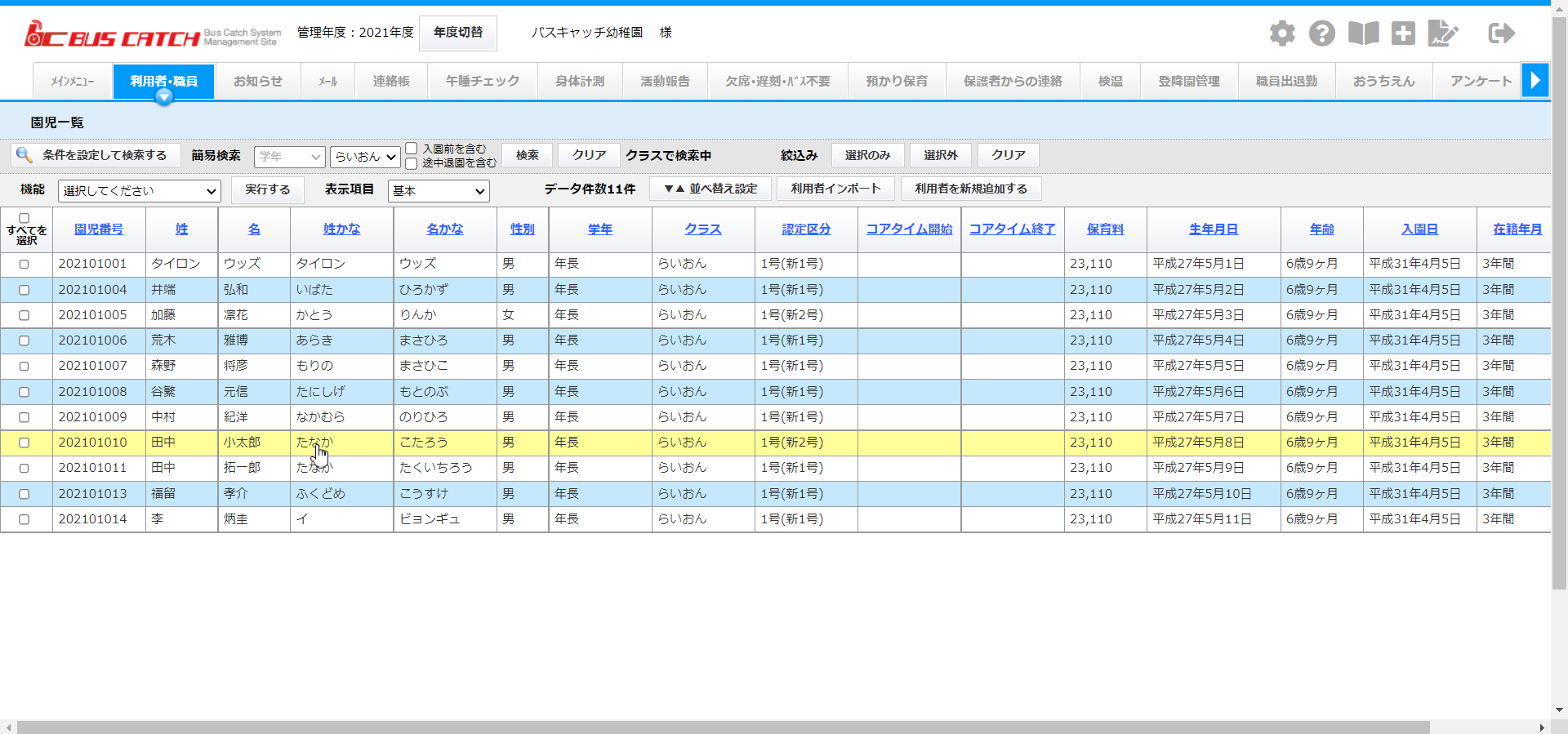
2.[指導要録]をクリックします。
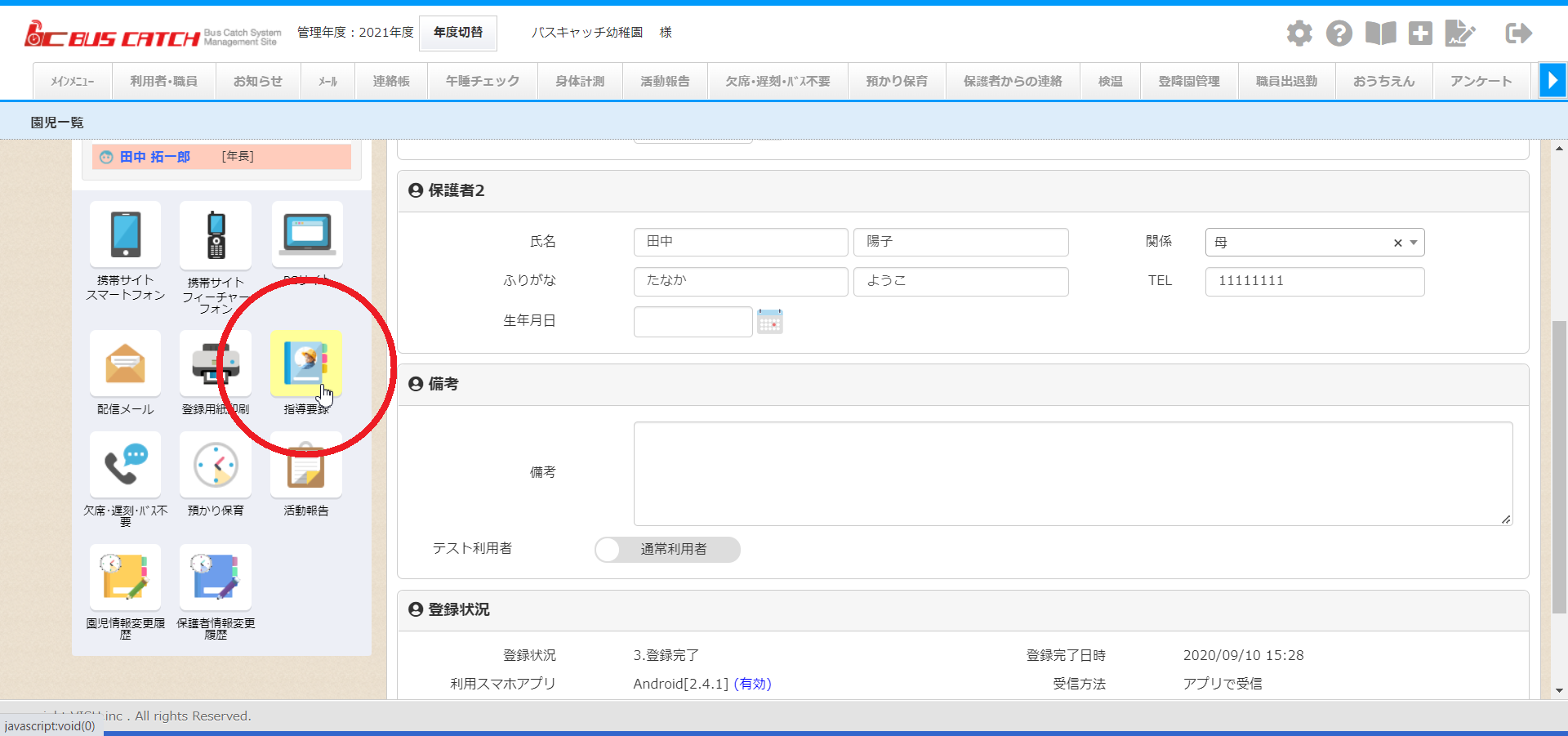
指導要録の記入方法
1.別ウインドウで[指導要録]が開いたら、キャプチャ上部の[差し込み]ボタンをクリックすると当該年度の情報が自動的に差し込みされます(黄色部分)。
※差し込まれない箇所がある場合は、管理画面右上の[操作マニュアル]の「指導要録作成マニュアル」をご参照いただき、設定をご確認ください。
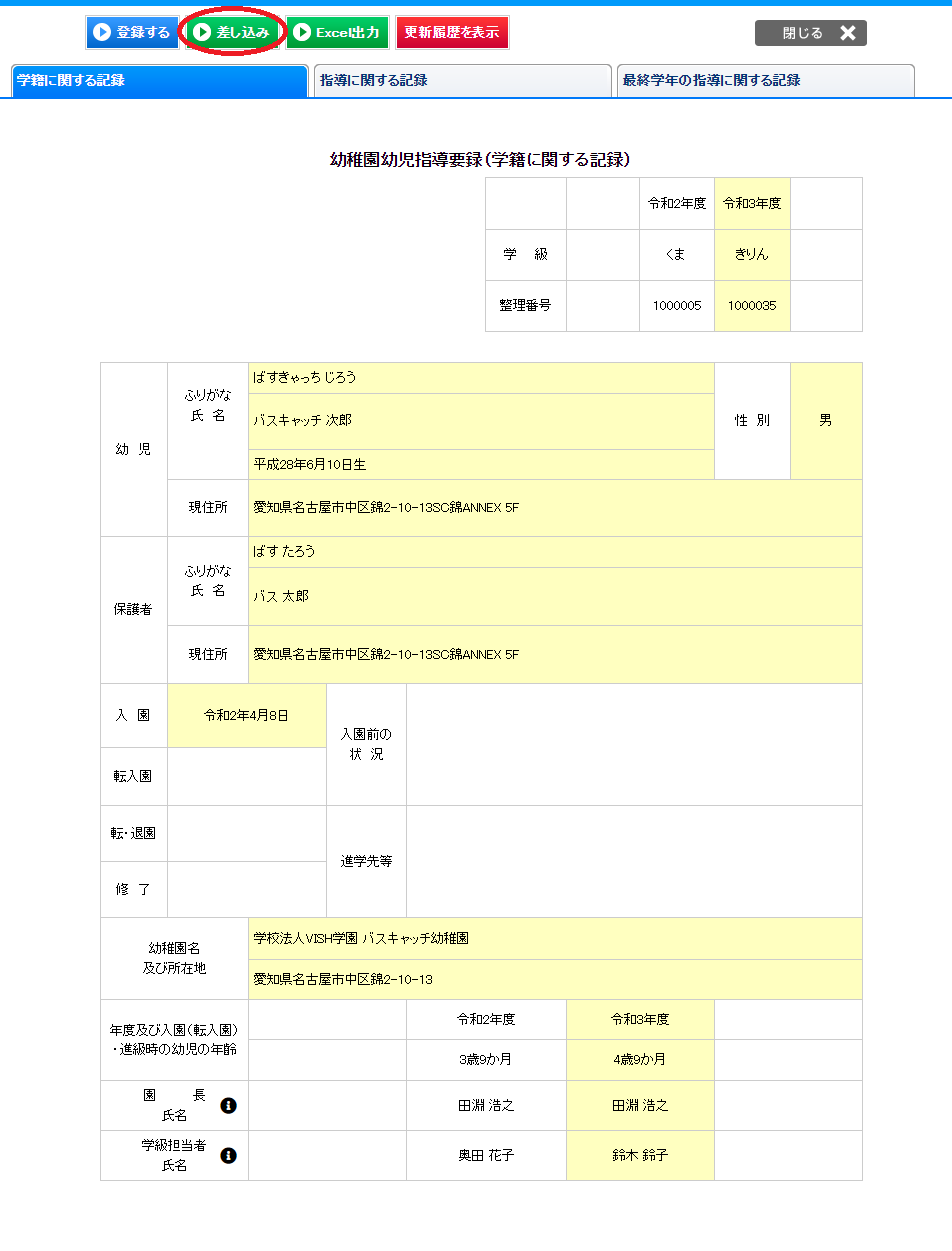
2.次に[指導に関する記録]の記入です。キャプチャ上部の[指導に関する記録]ボタンをクリックし、[差し込み]ボタンをクリックします。該当年度の学年の重点や教育日数、出席日数が自動的に差し込まれます(黄色部分)。
※差し込まれない箇所がある場合は、管理画面右上の[操作マニュアル]の「指導要録作成マニュアル」をご参照いただき、設定をご確認ください。
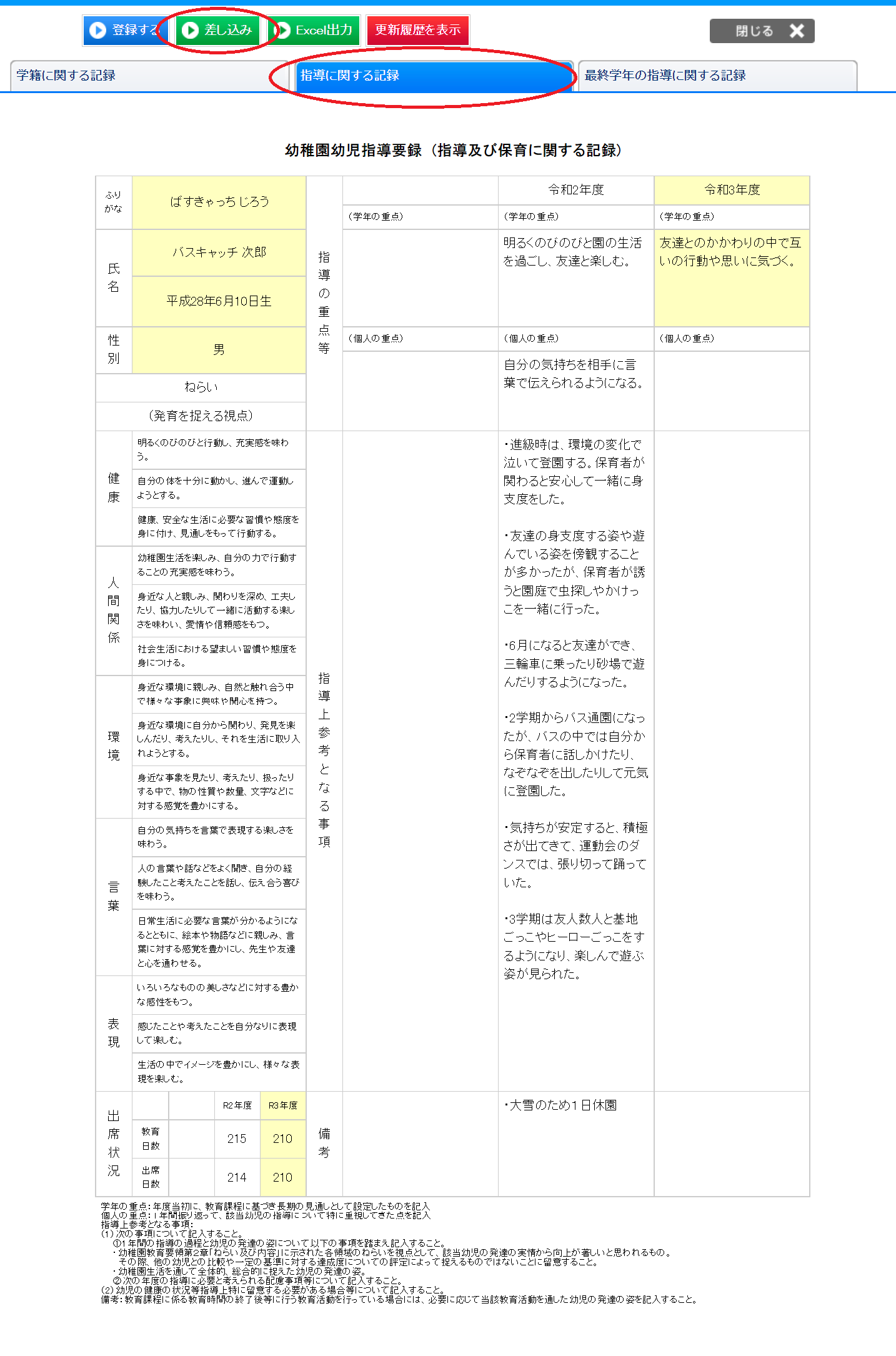
3.「個人の重点」や「指導上参考となる事項」等を記入します。記入する際は、該当の項目欄をクリックします。記入後は、[差し込み]ボタンをクリックします。
・自由入力欄にPCやタブレットから直接記入いただくこともできますし、予め作成した文例から自由入力欄に挿入することも可能です。
※文例の設定方法等は管理画面右上の[操作マニュアル]の「指導要録作成マニュアル」をご参照いただき、設定をご確認ください。
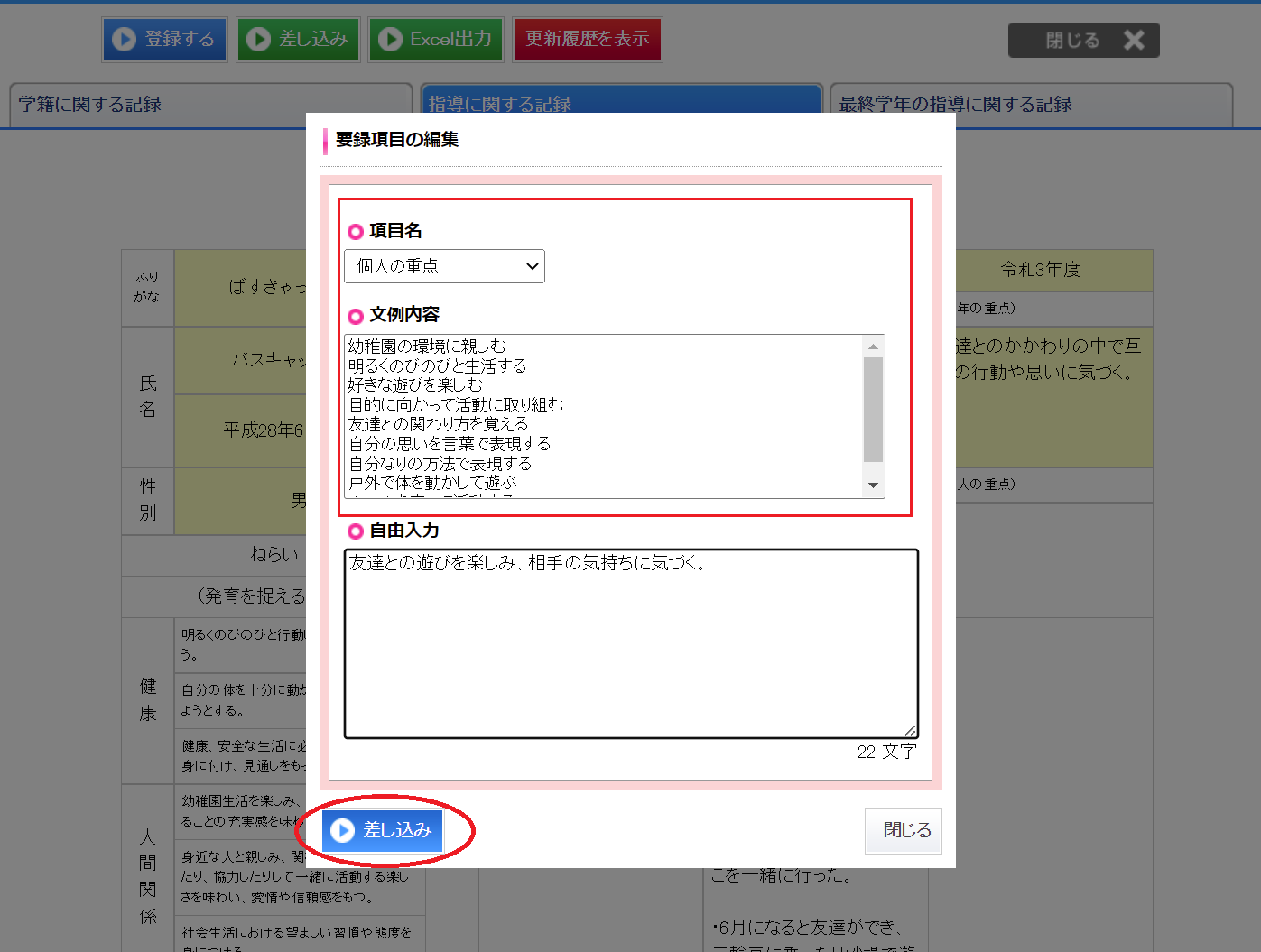
・出席停止日数の記載等を記入する「備考」欄には[欠席状況]ボタンがあります。クリックすると年間の欠席状況を確認でき、便利です。詳しくは以下ブログをご参照ください。
「要録作成機能」の機能を拡充!
4.記入が完了したらキャプチャ上部の[登録する]ボタンをクリックし、保存します。
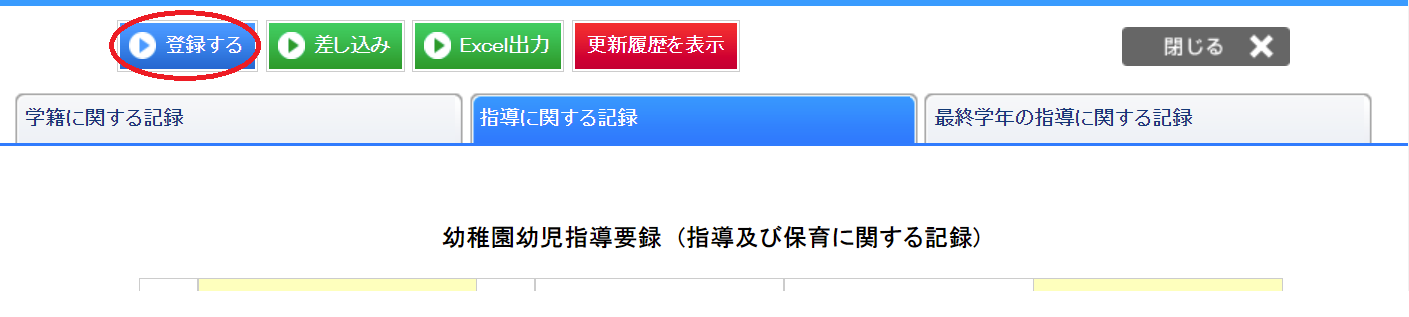
指導要録の出力方法
1.[Excel出力]をクリックします。
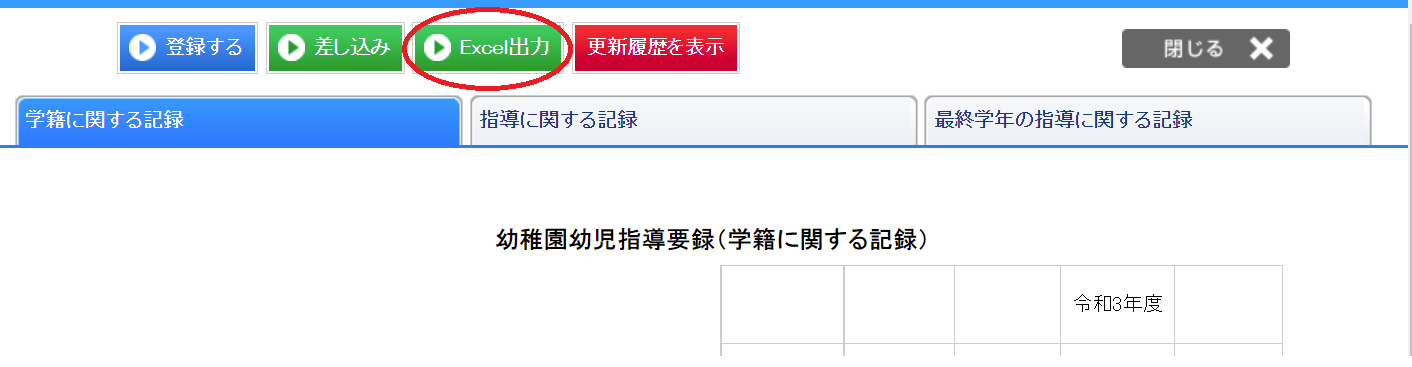
2.[ダウンロード]をクリックすると、下部にExcelファイルがダウンロードされます。
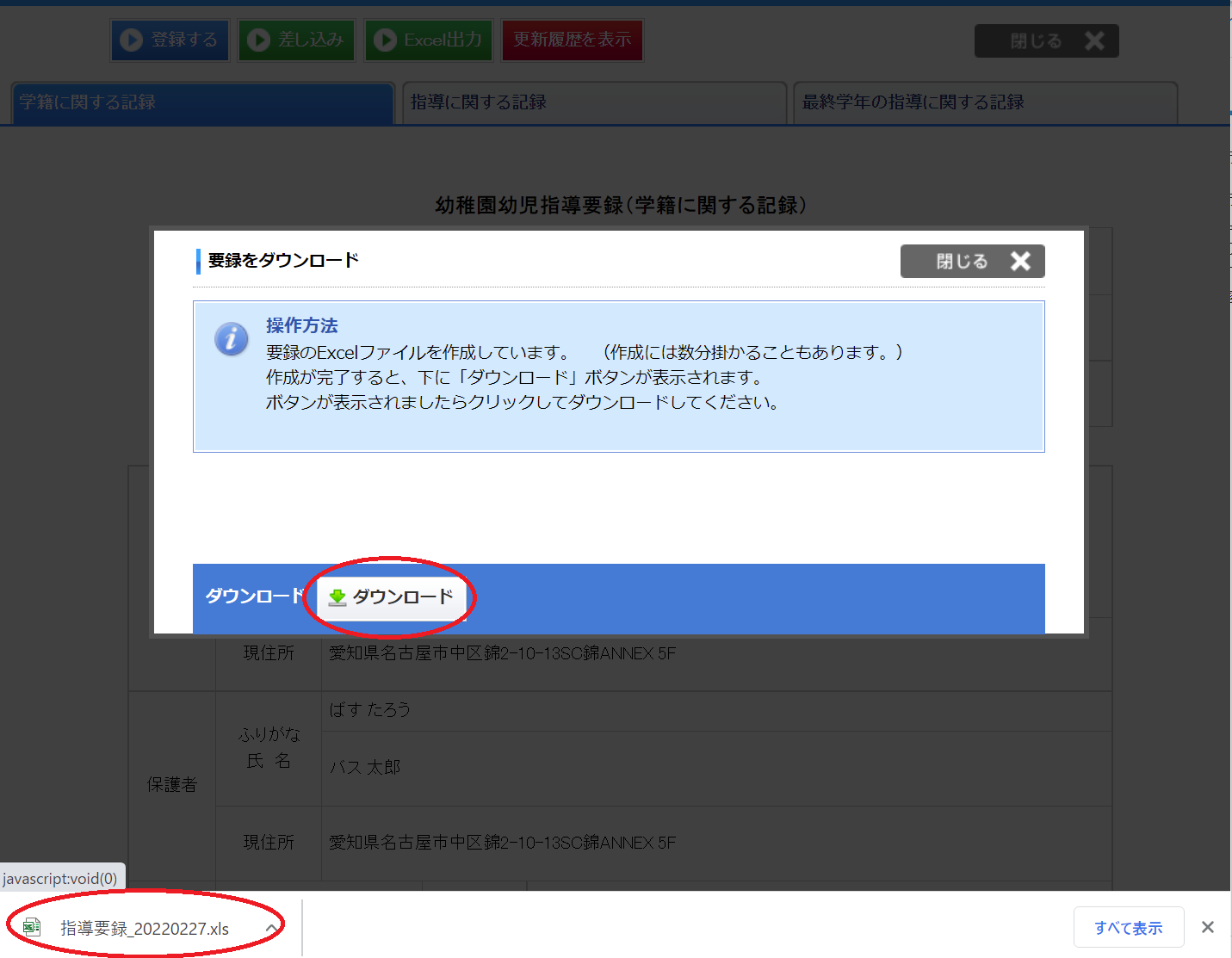
3.ダウンロードしたファイルを開くとExcel出力した指導要録が開きます。
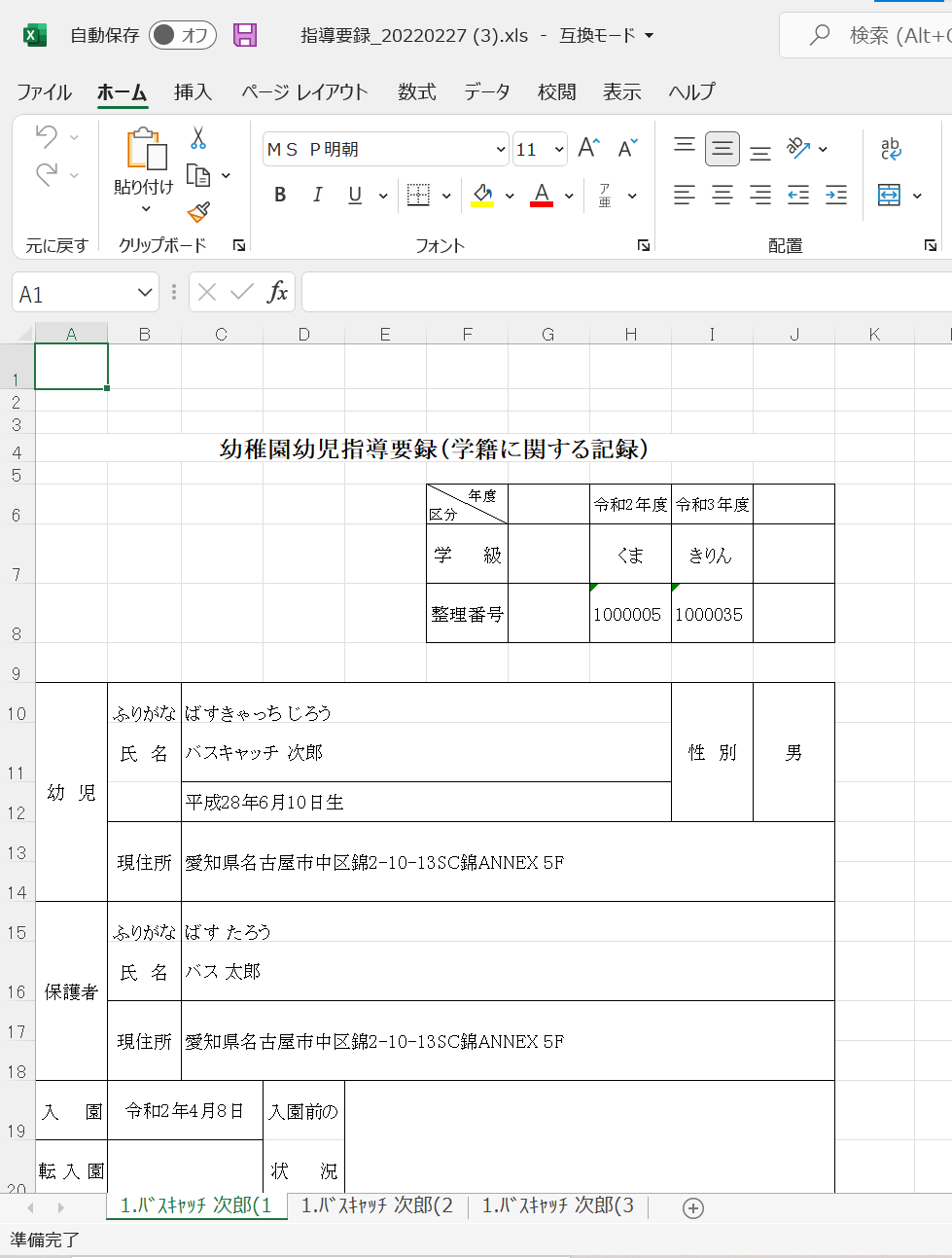
4.Excel出力した指導要録を保存する場合は、[ファイル]をクリックします。
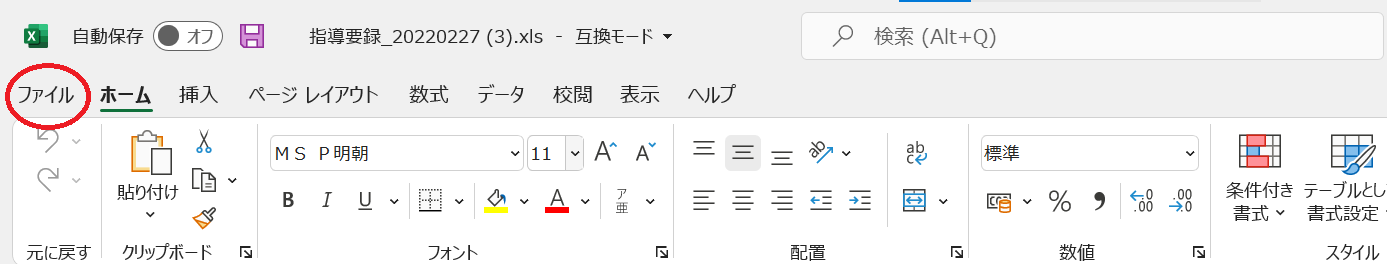
5.以下手順で、保存します。
1.「名前を付けて保存」をクリックします。
2.「参照」をクリックします。
3.保存場所を指定して「保存」をクリックします。
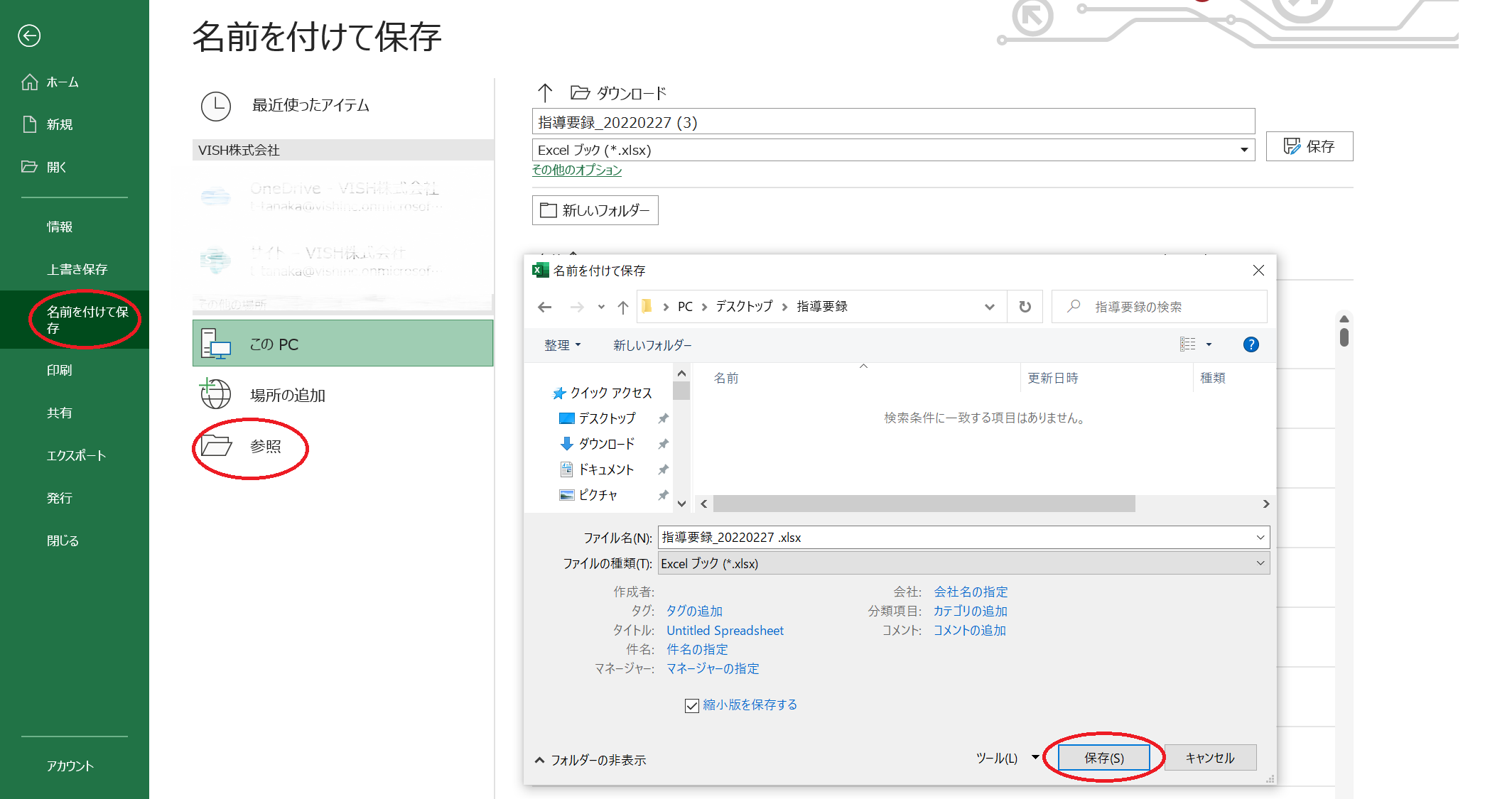
※指導要録作成機能全体の利用方法については、管理画面右上の[マニュアル]よりご確認ください。
いかがでしたでしょうか?
年度末に必ず書く指導要録。まだ、ICT化していない施設の皆様は、園支援システム+バスキャッチサービスの導入をきっかけにICT化して行きましょう!
今後も園支援システム+バスキャッチサービスは、新機能リリース、機能改善を図ってまいりますので、よろしくお願いいたします。
園支援システム+バスキャッチサービスの資料をご希望の方、リモートツールを活用したデモを希望の方は、[フォーム]よりお気軽に問い合わせください。
VISH株式会社の公式フェイスブックページでは、新機能のご紹介、知って得する活用方法のご紹介、VISH株式会社の日常の様子を発信しております。当ページの「いいね!」ボタンをクリックしていただくと、ご自身のニュースフィードに最新情報が届きます。皆様ぜひ、ご覧ください。


